In diesem Beitrag zeigen wir Ihnen, wie Sie den Fehler beheben können Die Startoptionen auf diesem PC sind falsch konfiguriert für BitLocker. Ein Benutzer kann diese Fehlermeldung sehen, wenn er versucht, BitLocker auf einem Windows-System zu verwenden.
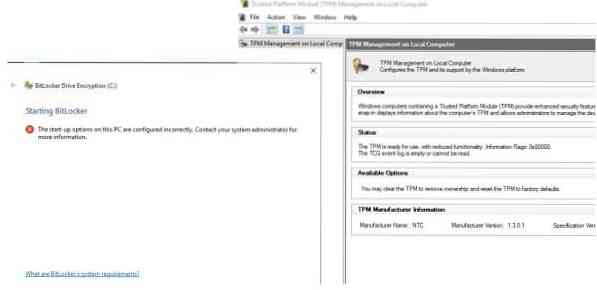
Die BitLocker-Verschlüsselung wird verwendet, um die AES-Verschlüsselungstechnik zu nutzen, um das gesamte Volume zu sichern. Es ist eine Alternative zu EFS oder Encrypting File System. BitLocker wird von denen bevorzugt, die die gesamte Festplatte verschlüsseln möchten, anstatt EFS, das einzelne Dateien verschlüsseln kann.
BitLocker unterstützt die folgenden Authentifizierungsmechanismen zusammen mit einem optionalen Escrow-Wiederherstellungsschlüssel-
- Nur TPM.
- TPM + PIN.
- TPM + PIN + USB-Schlüssel.
- TPM + USB-Schlüssel.
- USB-Schlüssel.
- Nur Passwort.
Dies bedeutet, dass ein Benutzer viele Optionen für die Authentifizierung erhält, wenn er BitLocker verwendet.
Die Startoptionen auf diesem PC sind falsch konfiguriert
Sie müssen sicherstellen, dass die BitLocker-Authentifizierung erfordert Preboot-Tastatur ist in der Gruppenrichtlinie aktiviert.
Art gpedit in das Suchfeld starten und drücken Sie die Eingabetaste, um den Gruppenrichtlinien-Editor zu öffnen. Navigieren Sie nun zum folgenden Pfad im Gruppenrichtlinien-Editor-
Computerkonfiguration\Administrative Vorlagen\Windows-Komponenten\BitLocker-Laufwerkverschlüsselung\Betriebssystemlaufwerke

Doppelklicken Sie auf die Konfigurationsliste mit dem Namen als Verbieten Standardnutzern, die PIN oder das Passwort zu ändern um die Konfigurationsseite zu öffnen.
Mit dieser Richtlinieneinstellung können Sie konfigurieren, ob Standardbenutzer die BitLocker-Volume-PINs ändern dürfen, sofern sie zuerst die vorhandene PIN eingeben können. Diese Richtlinieneinstellung wird angewendet, wenn Sie BitLocker aktivieren. Wenn Sie diese Richtlinieneinstellung aktivieren, dürfen Standardbenutzer keine BitLocker-PINs oder -Kennwörter ändern. Wenn Sie diese Richtlinieneinstellung deaktivieren oder nicht konfigurieren, können Standardbenutzer die BitLocker-PINs und -Kennwörter ändern.
Legen Sie abschließend diese Richtlinie fest als aktiviert.
Jetzt müssen Sie diese Gruppenrichtlinie aktualisieren.
Öffnen Sie dazu zunächst CMD als Administrator und führen Sie dann den folgenden Befehl aus:,

gpupdate /force
Dadurch werden die Gruppenrichtlinien in Echtzeit aktualisiert und Sie müssen Ihren Computer nicht neu starten, damit die Änderungen wirksam werden.
Überprüfen Sie, ob dies Ihre Probleme behebt.

 Phenquestions
Phenquestions


